Dersom du vurderer å anskaffe deg en brukt Apple Watch, er det fornuftig å undersøke serienummeret eller IMEI-nummeret. Ved å verifisere disse tallene, kan du forsikre deg om at alt er som det skal. Her forklarer vi hvordan du finner disse numrene på både Apple Watch og iPhone.
Slik lokaliserer du serienummer og IMEI på Apple Watch
For å starte, trykk på Digital Crown på urskiven på din Apple Watch. Dette vil ta deg til appoversikten.
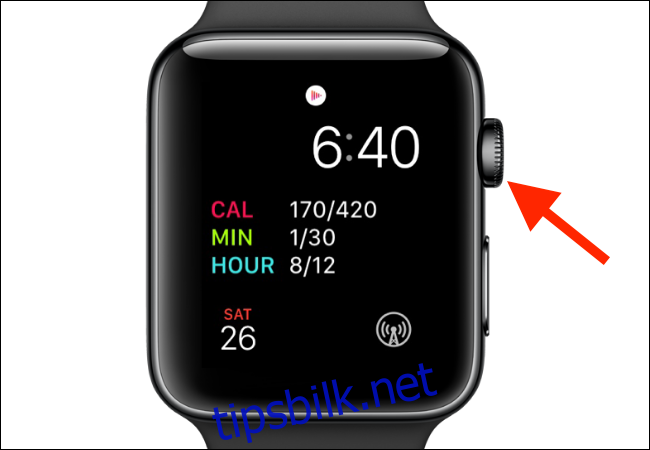
Let etter og trykk på «Innstillinger»-applikasjonen, og deretter velg alternativet «Generelt».
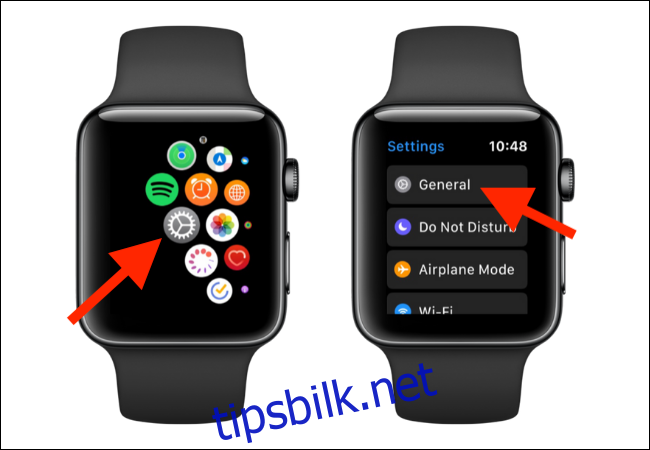
Klikk så på valget «Om».
Scroll nedover, og du vil finne feltene merket «Serienummer» og «IMEI». Det er verdt å merke seg at IMEI-nummeret kun er tilgjengelig på Apple Watch Series 3 (GPS + Cellular) og nyere modeller.
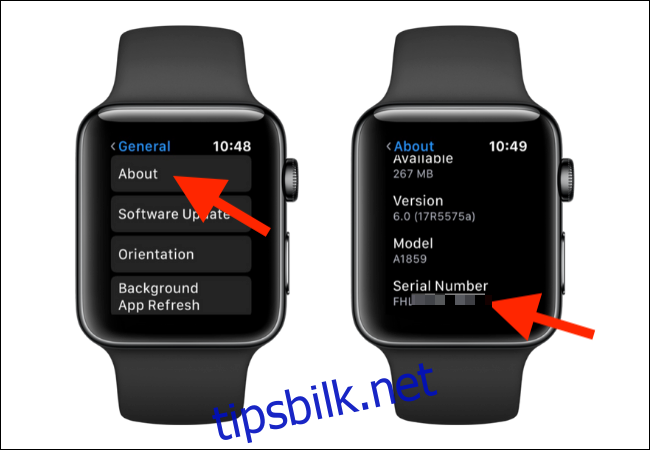
Dersom du ikke får startet opp din Apple Watch, kan du også finne serienummeret direkte på klokkens deksel.
På Apple Watch Series 1 og nyere (inkludert Nike+ og Hermès-variantene), må du fjerne den delen av armbåndet som er nærmest Digital Crown. Serienummeret vil da være synlig i armbåndsporet.

For eiere av den aller første generasjonen Apple Watch, er serienummeret gravert inn på baksiden av dekselet, langs kanten av den sorte sirkelen.

Ved kjøp av en brukt Apple Watch, anbefales det å sjekke serienummeret både på klokkens deksel og i Innstillinger-appen. Dersom disse ikke stemmer overens, kan det tyde på at dekselet har blitt byttet ut, og du bør kanskje unngå dette kjøpet.
Slik finner du serienummer og IMEI via iPhone
Du kan også finne serienummeret og IMEI-nummeret til din Apple Watch ved hjelp av Watch-appen på din tilkoblede iPhone.
Etter å ha åpnet Watch-appen, trykk på fanen «Min klokke». Deretter går du til delen «Generelt».
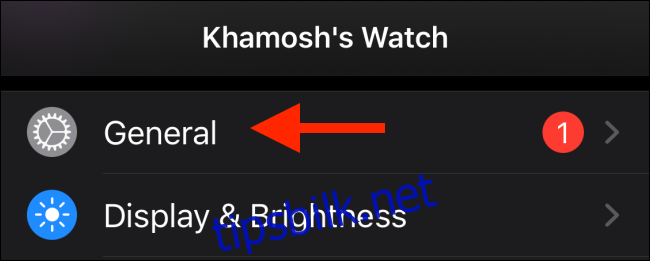
Velg så alternativet «Om».
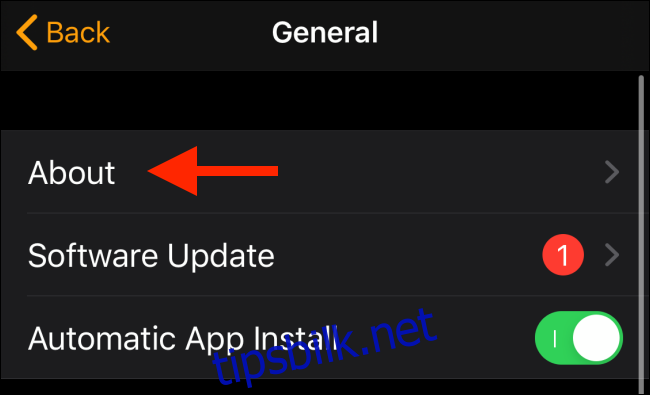
Her vil du kunne se både serienummeret og IMEI-nummeret.
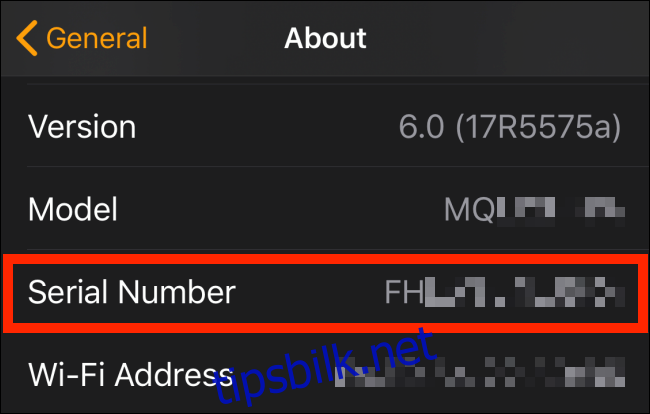
Om du ikke finner serienummeret gjennom de nevnte metodene (for eksempel om du har mistet din Apple Watch), kan du også finne det på esken til Apple Watch eller på den originale kvitteringen.
Om du har mistet din Apple Watch, kan du bruke Find My-appen på din iPhone for å spore den.